지속적인 지연으로 플레이할 때 플레이어의 효율성이 크게 감소합니다. 낮은 FPS와 지연은 특히 캐릭터의 생명과 농장에 비용이 드는 경우 누구를 화나게 할 것입니다. 이 문제는 Mobile Legends 팬에게만 잘 알려진 것이 아니므로 우리의 방법을 사용하여 프레임 속도를 높이고 다른 게임에서 정지를 제거할 수 있습니다.
Mobile Legend가 지연되고 충돌하는 경우 수행할 작업
그것은 모두 근본 원인에 달려 있으며 그 중 몇 가지가 있습니다. 이는 스마트폰 자체의 성능 저하, 장치의 작은 메모리, 과부하 또는 기타 타사 오류 때문일 수 있습니다. 우리는 몇 가지 방법을 살펴볼 것입니다. 적용 후 확실히 FPS를 개선하고 더 이상 높은 핑을 갖지 않을 것입니다.
그래픽 설정 변경
먼저 게임 내에서 설정을 변경해 보세요. 성능을 향상시키려면 그래픽 설정을 낮출 수 있습니다. 이렇게 하려면 다음으로 이동하십시오. 설정 그리고 탭으로 이동 기본 설정, 여기서 다음 항목을 변경합니다.
- 비활성화 모드 HD.
- 그림자 끄기.
- 높은 업데이트 속도 설정.
- 그래픽을 중간 또는 부드럽게로 변경.
- 게임의 부드러움을 향상시킬 수 있으며, 아웃라인 제거 и 피해 수치.
변경 사항을 적용하려면 게임을 다시 시작하십시오. 배터리 소모가 증가하거나 장치가 과열될 수 있습니다.
네트워크 구성
그런 다음 동일한 메뉴의 다른 탭으로 이동합니다. 설정 네트워크. 활성화 속도 모드. 지연 문제가 있는 경우 켜는 것이 좋습니다. 이 방법은 허용 가능한 녹색 핑에도 도움이 됩니다. 경기 중에도 사용자 정의 가능 - 필요할 때 자유롭게 켜고 끌 수 있습니다.
그 기억 속도 모드는 더 많은 데이터를 소비합니다평소보다. 그러나 이로 인해 네트워크 연결이 더 안정적입니다. 일부 이동통신사는 이 기능을 지원하지 않아 게임이 지연될 수 있습니다. 이 경우 일반 모드로 돌아갑니다.
놓다 네트워크 가속 동일한 탭에서 네트워크 연결을 최적화합니다. 4G와 Wi-Fi를 모두 사용합니다. 또한 경기 중에 바로 구성됩니다.
안정적인 Wi-Fi가 나타나면 개발자는 배터리 소모를 줄이기 위해 네트워크 가속 모드를 끄는 것이 좋습니다. 이 기능은 Android 6.0 미만 버전에서는 지원되지 않습니다.
백그라운드 앱 비활성화
백그라운드에서 실행되는 애플리케이션도 RAM 및 CPU 리소스를 소비하므로 장치의 전반적인 성능이 저하됩니다. 게임을 시작하기 전에 모든 타사 응용 프로그램이 비활성화되어 있는지 확인하십시오. 필요한 경우 설정으로 이동하여 프로그램을 강제로 비활성화하십시오.
게임 내 지연 및 잘못된 선택의 원인은 다음과 같을 수도 있습니다. 포함 VPN. VPN 프로그램이 활성화되어 있는지 확인하고 비활성화하십시오. 그렇지 않으면 서버가 선택한 국가로 리디렉션되고 인터넷 속도가 느려지고 외국인이 팀에 추가됩니다.
전화 속도 향상
스마트 폰 전체 또는 특정 게임의 속도를 높이는 특수 프로그램 (내장 및 설치 필요)이 있습니다. 속도를 높이려면 응용 프로그램을 설치하거나 전화기에 내장된 소프트웨어를 사용하십시오.
응용 프로그램이 원활하게 유지되고 외부 프로세스에 의해 중단되지 않도록 RAM을 정리합니다. 스크린샷은 이러한 프로그램 중 하나의 예를 보여 주며 편리한 다른 옵션을 사용할 수 있습니다.
일부 프로그램은 "가속기" 자체 내에서 직접 게임을 실행해야 하는 반면, 다른 프로그램은 스마트폰의 셔터를 통해 제어할 수 있습니다. 경기 시작 전, 경기 중 Mobile Legends의 속도를 즉시 높일 수 있는지 확인하십시오.
절전 모드 비활성화
이 모드는 Wi-Fi, 셀룰러, 모바일 데이터 및 기타 여러 스마트폰 기능에 대한 연결을 제한하여 배터리 전원을 절약하기 위해 활성화됩니다.
각 서비스는 게임에 중요하므로 서비스를 줄이면 핑이 증가하고 그에 따라 지연 및 지연이 발생합니다. 설정으로 이동하거나 폰 블라인드에서 절전 모드를 끄십시오.
게임 캐시 지우기
Mobile Legends의 설정에는 유용한 버튼이 있습니다.네트워크 검색", 그것을 통해 탭으로 이동"캐시 지우기'하고 실행합니다. 불필요한 파일을 성공적으로 삭제한 후에는 게임을 다시 시작해야 합니다.
거기로 돌아가 절차를 반복하십시오. 지금은 " 섹션에서만 가능합니다.중복 리소스 제거". 이것은 장치에서 불필요한 공간을 차지하는 데이터의 심층 정리입니다. 이 애플리케이션은 스마트폰의 전체 파일 시스템을 독립적으로 스캔하고 불필요한 자료를 선택합니다. 정리 후 프로젝트를 다시 로드하십시오.
때로는 문제가 캐시에만 있는 것이 아니라 일반적으로 장치의 메모리에 있습니다. 여유 공간이 있는지 확인하고 다른 응용 프로그램에서 데이터를 지우거나 불필요한 프로그램을 제거하십시오. 따라서 Mobile Legends 내에서만 성능이 향상되지 않습니다.
성능 테스트
정밀 청소 및 그래픽 설정 후 네트워크 테스트를 진행합니다. 탭에서 "네트워크 검색» 케이블 대기 시간, 현재 Wi-Fi 부하 및 라우터 대기 시간을 확인하십시오.
같은 섹션에서 "성능 테스트". 짧은 확인 후 프로그램은 특정 스마트폰에 대한 정보를 제공하고 기능을 평가합니다.
때때로 시스템이 부정확한 정보를 제공하기 때문에 테스트를 여러 번 수행하십시오.
게임 및 소프트웨어 업데이트
일부 파일이 프로젝트에 충분하지 않은 경우 시스템에 오류가 있습니다. 설정으로 돌아가서 "네트워크 검색". 왼쪽 패널에서 "리소스 확인". 프로그램은 일반적으로 최신 업데이트 및 자료의 무결성을 확인한 다음 잘못된 데이터를 복원합니다.
필요한 경우 시스템 데이터 업데이트를 제안하지만 "를 통해 직접 확인하십시오.애플리케이션 설정» 스마트폰에서 필요한 추가 기능이 모두 있는지 확인하십시오.
소프트웨어는 또한 전화 성능에 중요한 역할을 합니다. 소프트웨어 버전을 확인하려면 다음 경로를 따라 누락된 시스템 리소스를 설치하십시오.
- 설정.
- 소프트웨어 업데이트.
- 업데이트 확인.
장치 재부팅
모든 스마트폰은 메모리에서 불필요한 애플리케이션과 프로세스를 재설정하기 위해 주기적으로 시스템을 재부팅해야 합니다. 게임이 자주 지연되는 경우 며칠마다 휴대폰을 다시 시작하는 것이 좋습니다.
게임 재설치
위의 모든 방법이 작동하지 않으면 손상된 게임 파일에 문제가 있을 수 있습니다. 캐시와 프로그램 자체의 전화를 완전히 지우십시오. 다시 설치하고 성능을 확인하십시오.
모든 사용자는 네트워크 지연 또는 낮은 FPS를 경험하지만 불쾌한 지연 또는 약한 로딩을 피하기 위해 네트워크 또는 스마트폰 설정을 변경하는 방법에는 여러 가지가 있습니다.
위에 나열된 모든 솔루션이 도움이 되지 않으면 장치가 현재 버전의 게임을 지원하지 않을 수 있습니다. 이것은 오래되거나 약한 스마트폰에서 자주 발생합니다. 이 경우 교체 만 도움이됩니다.




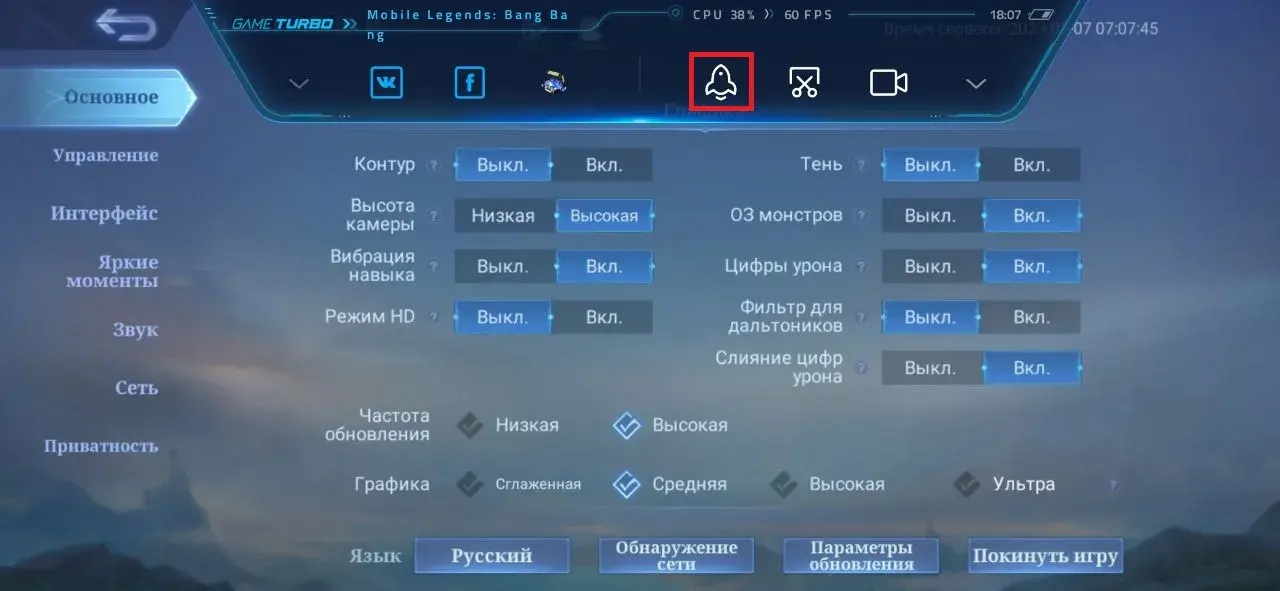



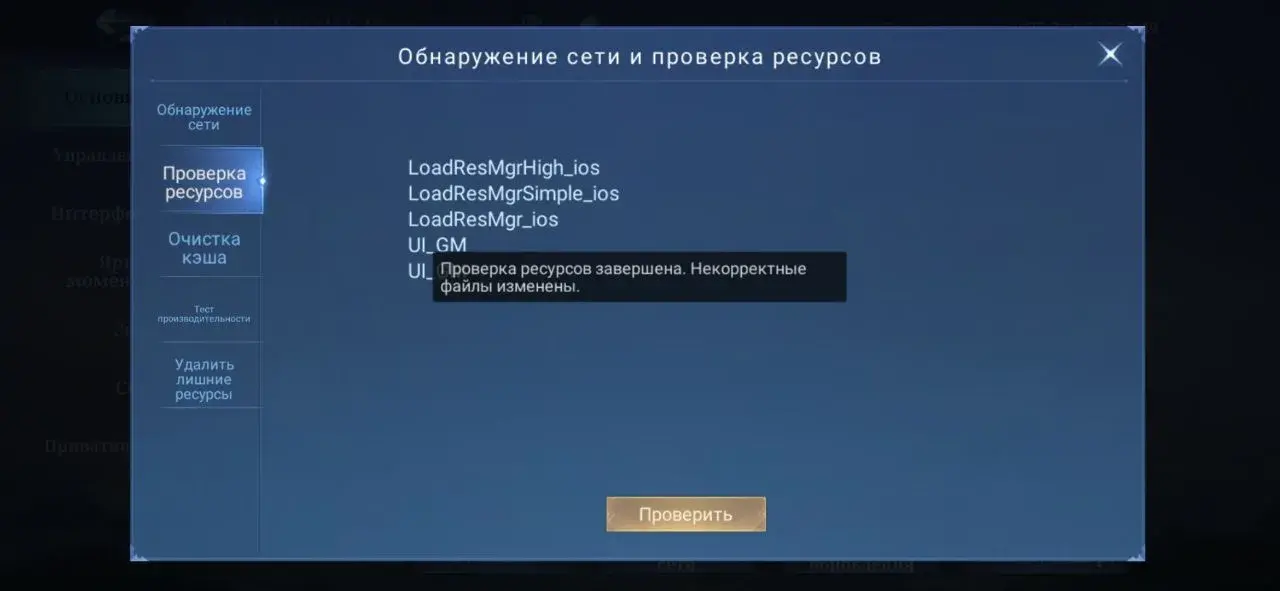








FPS 지연
게임을 시작하면 폰 메모리를 지우라는 창이 뜨고 지웠으나 창이 사라지지 않던 문제
iOS에서 정크 파일을 삭제하는 방법은 무엇입니까?